Arreglar Netflix Audio Video fuera de sincronización en Windows 10 PC
Miscelánea / / May 19, 2022

¿Qué tal escuchar a tu personaje favorito decir: "Estoy caminando rápido", mientras está acostado en un sofá? ¿No es molesto que el audio y el video no estén sincronizados en tu plataforma favorita, Netflix? Si tiene problemas de audio mientras ve Netflix en Windows 10, ¡no se preocupe! Le traemos una guía perfecta que solucionará el problema de desincronización del video de audio de Netflix en una PC con Windows 10. Entonces, ¡sigue leyendo!

Contenido
- Cómo arreglar el video de audio de Netflix fuera de sincronización en una PC con Windows 10
- Métodos básicos de resolución de problemas.
- Método 1: Solucionar problemas de conexiones periféricas.
- Método 2: modificar la configuración básica de Netflix
- Método 3: Actualizar Windows.
- Método 4: Usar VPN Premium
- Método 5: actualizar los controladores de audio y gráficos
- Método 6: deshabilite la función de reproducción automática.
- Método 7: deshabilitar el inicio rápido
- Método 8: deshabilite el modo exclusivo.
- Método 9: cambiar las opciones de rendimiento
- Cómo arreglar audio y video fuera de sincronización en la versión web de Netflix
- Método 1: reiniciar Google Chrome
- Método 2: deshabilite las extensiones de bloqueo de anuncios
- Método 3: deshabilite la extensión de fiesta de Netflix
- Método 4: Borrar caché del navegador
- Método 5: Actualizar Google Chrome
- Método 6: deshabilite la aceleración de hardware (si corresponde)
- Método 7: Póngase en contacto con el Centro de ayuda de Netflix.
Cómo arreglar el video de audio de Netflix fuera de sincronización en una PC con Windows 10
Antes de continuar, primero comprendamos las posibles causas por las cuales el audio podría no haberse sincronizado con el video en cualquier película o programa de televisión de Netflix.
- Netflix inadecuadoajustes: Es posible que Netflix se haya configurado con ajustes incorrectos y que el dispositivo no lo admita, como la transmisión HD o el uso de audio estéreo.
- Conexión a Internet inestable: Dado que Netflix es una plataforma en línea que requiere una conexión a Internet estable, es posible que experimente audio desincronizado si está utilizando una conexión a Internet inestable.
- Problemas con el navegador web: si está utilizando un navegador web para ver una película o un programa de televisión de Netflix, es posible que experimente un error de PC de sincronización de audio de Netflix si hay un problema o una configuración problemática en el navegador web.
- Función de reproducción automática habilitada: Si la función de reproducción automática está habilitada en su PC, es posible que no pueda ver la película en Netflix sin el error de sincronización del audio.
- Función de inicio rápido habilitada: si la función de inicio rápido está habilitada en su PC, lo que le permite iniciar su PC rápidamente; es posible que tenga un error de sincronización de audio en Netflix.
- Audio predeterminado no configurado: El audio de sonido predeterminado debe configurarse en su PC para permitirle ver los programas en Netflix sin interrupciones y sin errores de sincronización de audio.
- Problema con la configuración de rendimiento: La configuración de rendimiento en su PC debe establecerse para permitir que Windows decida las funciones para solucionar el problema de desincronización del audio en su PC.
Siga los métodos que se enumeran a continuación para reparar el problema de sincronización de audio y video de Netflix en la aplicación de Netflix o en la versión web.
Métodos básicos de solución de problemas
1. Reiniciar PC: Puede intentar reiniciar su dispositivo de transmisión, como Windows 10, como se muestra.

2. Verifique la velocidad de Internet: Abre el Sitio web más rápido en su navegador web predeterminado en su PC y haga clic en el VAMOS opción para comprobar la velocidad de la conexión a Internet. Si la velocidad es mínima, puede intentar cambiar el plan de datos de su conexión a Internet o continuar con otros métodos.
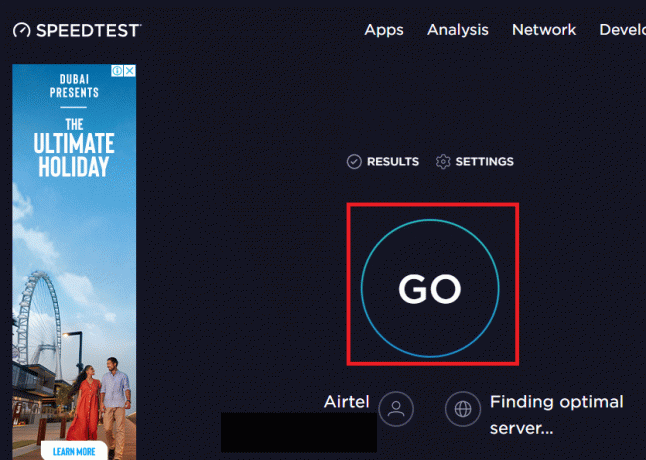
3. Pruebe con otra conexión de red: Si está utilizando un Wi-Fi inestable como su servicio de conexión a Internet, puede intentar cambiar a un cable Ethernet en su lugar. Puede conectarse a una conexión a Internet más fuerte o activar los datos móviles en su teléfono inteligente para resolver el error.

Lea también:Arreglar el código de error de Netflix UI3012
Método 1: Solucionar problemas de conexiones periféricas
El problema del error de desincronización del audio de Netflix puede haber ocurrido si los periféricos no están correctamente conectados a los dispositivos de transmisión mientras se usa la plataforma. Los métodos que se explican a continuación lo ayudarán a solucionar los problemas con los dispositivos de salida de audio conectados a sus dispositivos de transmisión.
- Conecte sus auriculares: Si está utilizando los parlantes incorporados en su PC, es posible que no pueda sincronizar la salida de audio con el video. Para resolver este problema, intenta conectar unos auriculares a su PC e intente transmitir el programa en Netflix con sus auriculares.
- Conecte los altavoces al receptor correctamente: Si está utilizando altavoces adicionales como salida periférica de su dispositivo de transmisión y conectando a un puerto mediante un cable, debe asegurarse de que el altavoz esté conectado correctamente al dispositivo. Prueba a desenchufar el altavoz y volver a conectarlo al dispositivo o intente conectar el altavoz a un puerto diferente en su dispositivo.
- Vuelva a conectar los altavoces Bluetooth: Si está utilizando un altavoz Bluetooth para recibir la salida de sonido, debe asegurarse de que el Bluetooth el altavoz está dentro del alcance y cerca del dispositivo de transmisión.
- Conecte correctamente los conectores HDMI u ópticos: Es posible que los cables ópticos o HDMI no estén correctamente conectados a su dispositivo de transmisión y que el audio de la película de Netflix no esté sincronizado con el video que se muestra.
- HDMI inverso o cable óptico: Puede intentar invertir el cable HDMI que ha conectado entre dos dispositivos cambiando los extremos de ambos dispositivos.

Método 2: modificar la configuración básica de Netflix
Puede usar los métodos básicos que se describen a continuación para resolver el problema de sincronización de audio y video de Netflix en la propia plataforma.
1. Ver película a velocidad normal: Si está viendo una película o un programa de televisión a una velocidad diferente a la velocidad normal, como 2x, debe establecer la velocidad en Normal para solucionar el problema.
1. Abre el netflix aplicación, y Jugar una película.
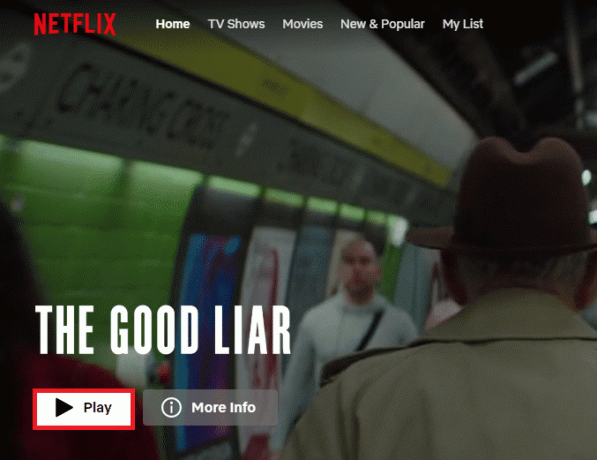
2. Clickea en el ReproducciónVelocidad opción.
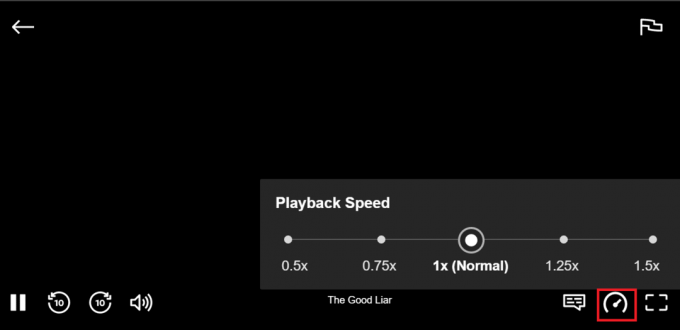
3. Seleccione la opción 1x (Normal) para establecer la velocidad Normal en la película.
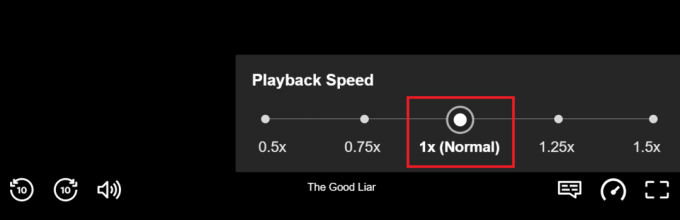
2. Consulta otras funciones: Si el audio no está sincronizado con la película, debe verificar si otras funciones, como pausar, avanzar, rebobinar o reproducir, funcionan de manera efectiva en su película. Al rebobinar o adelantar la película unos segundos, es posible que pueda solucionar el problema de sincronización.
1. Lanzar el netflix aplicación y reproduzca la película.
2. Clickea en el adelante, rebobinar, o jugar botones en la pantalla para comprobar si las funciones son efectivas.
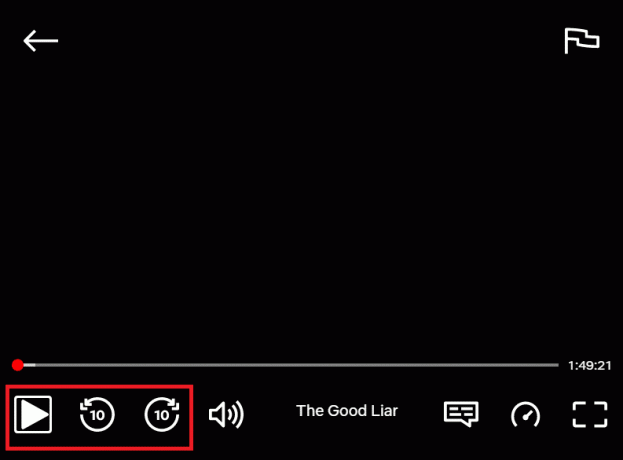
3. Deshabilite la transmisión HD y cambie a una resolución más baja: Si está viendo la película con calidad de imagen HD, es posible que experimente un retraso en el audio, ya que requiere más datos; puede intentar deshabilitar la transmisión HD en la película para solucionar el problema. Puede intentar alterar la resolución de la película o el programa de televisión que está viendo en Netflix para solucionar el problema cambiándolo a una resolución más baja.
1. Abre el netflix aplicación, mueva el cursor sobre su Perfily seleccione Cuenta en el Perfil y más menú.
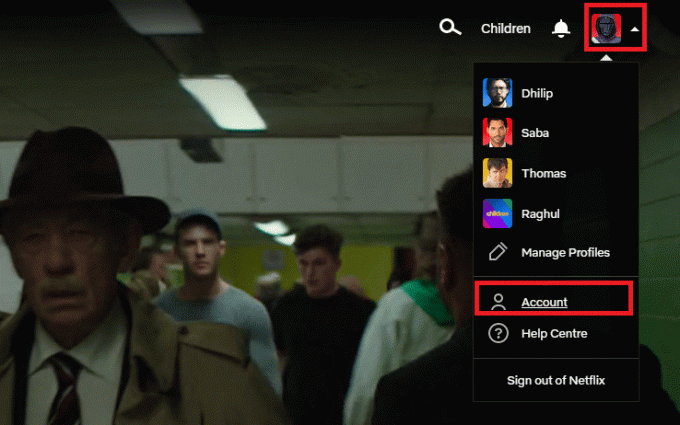
2. Mover a la Perfil y Control Parental sección y selecciona tu Perfil en la lista.

3. Abre el Configuración de reproducción y seleccione el Cambio opción en la lista.
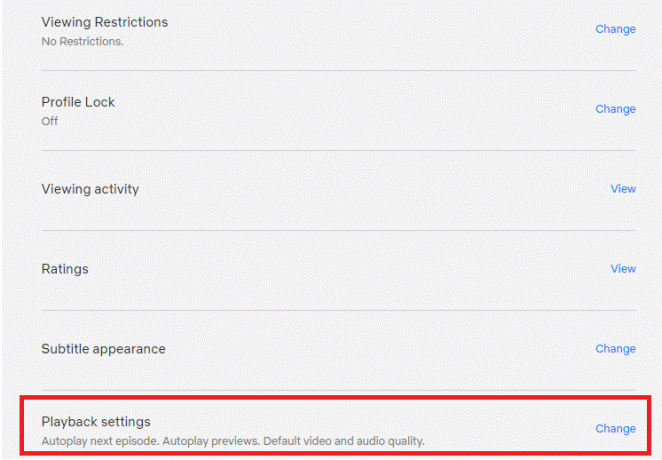
4. En el Uso de datos por pantalla sección, seleccione la opción Medio en la lista y haga clic en el Guardar botón para guardar los cambios.

5. Cierre la página y vuelva a iniciar Netflix en su dispositivo para ver si se solucionó el problema.
4. Cambiar audio de inglés a inglés 5.1: Si ha seleccionado el audio en inglés, intente seleccionarlo como inglés 5.1 y viceversa para resolver el problema de sincronización.
1. Abre el netflix app y reproduzca cualquier película en inglés en la plataforma en su dispositivo de transmisión.
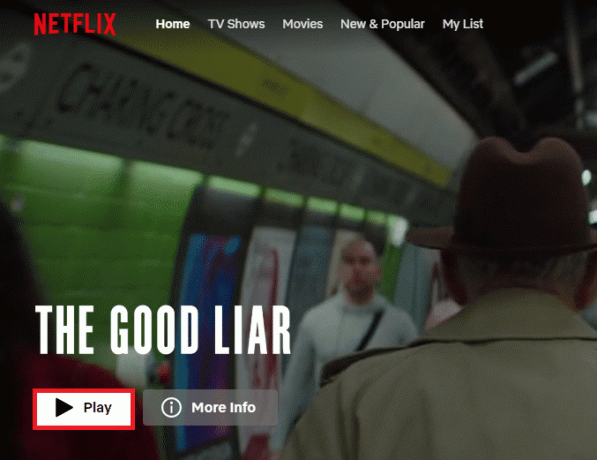
2. Cambie el idioma de inglés en el Audio sección.
Lea también:Cómo cambiar la contraseña en Netflix
Método 3: Actualizar Windows
Si está utilizando un Windows obsoleto en su PC, es posible que no pueda usar Netflix en su PC y que tenga un problema de retraso en el audio. Para resolver el problema, debe actualizar Windows en su PC y luego puede ver películas en Netflix sin problemas.

Método 4: Usar VPN Premium
Si está utilizando una VPN gratuita para ver contenido que está restringido en su país, es posible que haya algunos problemas con el audio en este caso. Necesita usar una VPN premium como NordVPN para arreglar el problema de sincronización de audio y video de Netflix con la PC.
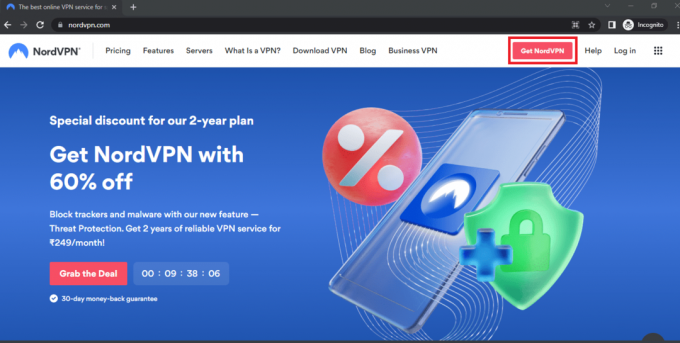
Lea también:Cómo transmitir Netflix en HD o Ultra HD
Método 5: actualizar los controladores de audio y gráficos
Dado que Netflix es una plataforma que tiene tanto contenido visual, es posible que el uso de un controlador de gráficos desactualizado no lo ayude a ver la película sin ningún problema. Necesitas actualizar el controlador de gráficos en su PC para solucionar este problema y ver contenido sin errores de sincronización. El controlador de audio para el dispositivo de salida de audio predeterminado debe actualizarse para poder proporcionar una buena salida de audio. Puede utilizar el enlace proporcionado aquí para actualizar el controlador de audio en tu computadora
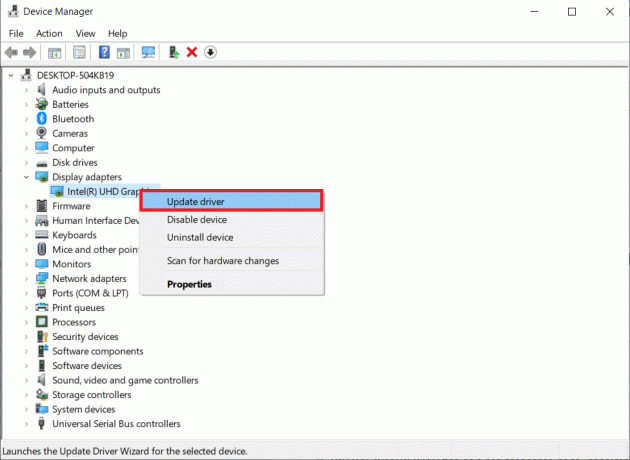
Método 6: deshabilitar la función de reproducción automática
Debe deshabilitar la función de reproducción automática en Hardware y sonido para corregir el error de sincronización de audio. Puede utilizar el enlace proporcionado en esta sección para desactivar la función de reproducción automática.
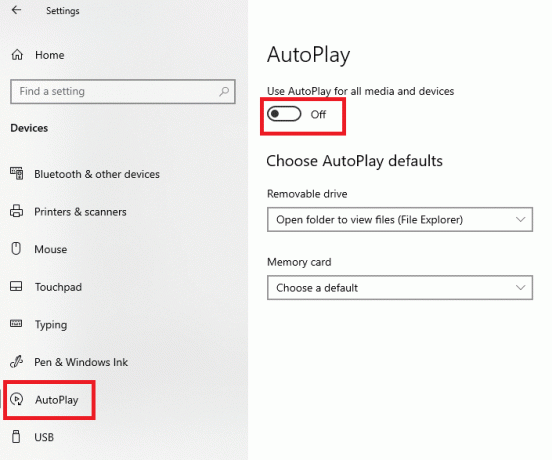
Lea también:Cómo usar Netflix Party para ver películas con amigos
Método 7: deshabilitar el inicio rápido
Si la configuración de Inicio rápido está habilitada en su PC, es posible que no pueda ver la película sin interrupciones de audio. Para solucionar el problema, debe deshabilite la opción de inicio rápido en tu computadora
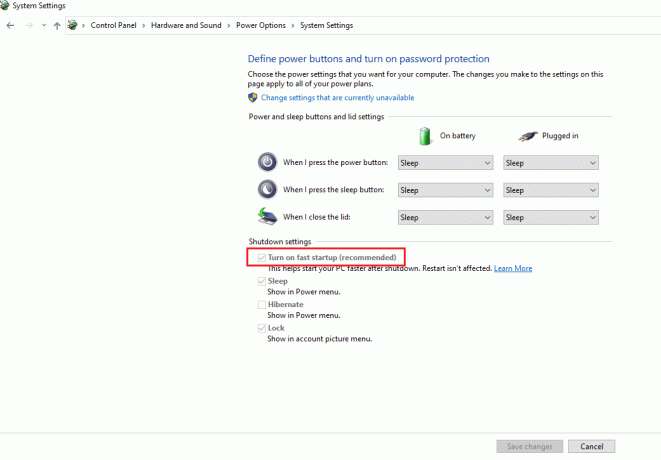
Método 8: deshabilitar el modo exclusivo
Si no puede solucionar los problemas con el dispositivo de audio, puede intentar cambiar el formato predeterminado del dispositivo de salida de audio usando el enlace dado. Además, puede deseleccionar la opción Permitir que las aplicaciones tomen el control exclusivo de este dispositivo en la sección Modo exclusivo, haga clic en los botones Aplicar, y luego en DE ACUERDO para guardar los cambios.
Nota: Esta opción le permitirá otorgar permiso a las aplicaciones para que tomen el control exclusivamente de este dispositivo de audio.
1. Haga clic derecho en el Altavoces en la esquina inferior derecha de la pantalla y seleccione el Sonidos opción.
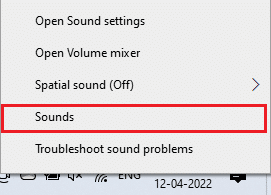
2. Luego, cambia a la Reproducción pestaña
3. Luego, seleccione el dispositivo de audio (p. Altavoces) y haga clic en el Propiedades botón.
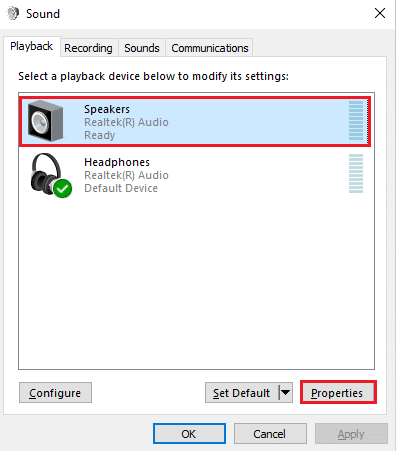
4. Cambiar a la Avanzado pestaña y desmarque la Permitir que las aplicaciones tomen el control exclusivo de este dispositivo.

Lea también:Cómo reparar el código de error de Netflix M7111-1101
Método 9: cambiar las opciones de rendimiento
Con este método, puede permitir que Windows realice cambios en la apariencia y el rendimiento de su PC. Esto solucionará todas las fallas en su PC y debe poder solucionar el problema de sincronización de audio en Netflix.
1. Golpea el tecla de Windows, tipo vistaconfiguración avanzada del sistemay haga clic en Abierto.
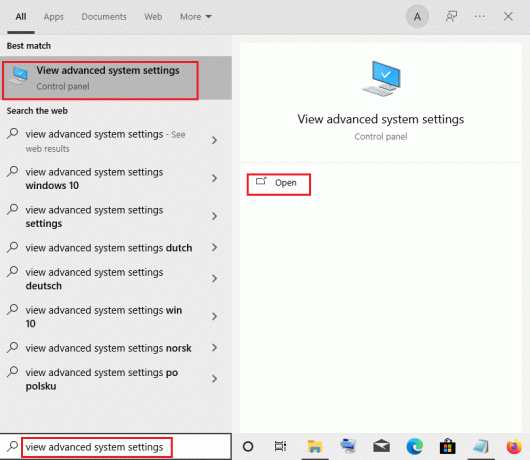
2. En el Propiedades del sistema, clickea en el Avanzado pestaña y haga clic en el Ajustes… botón en el Actuación sección.
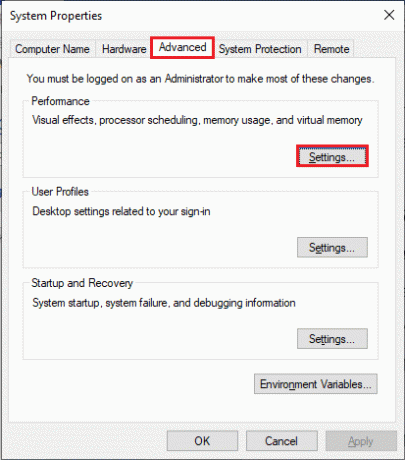
3. Luego, haga clic en el Efectos visuales pestaña y seleccione la opción Deje que Windows elija lo que es mejor para mi computadora.
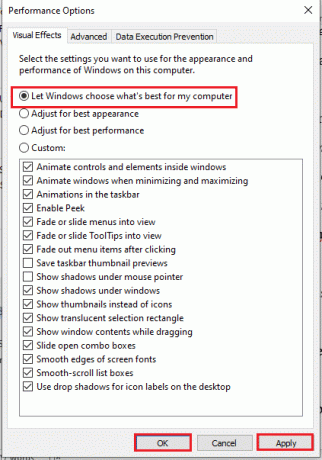
4. Clickea en el Aplicar botón y luego en DE ACUERDO para guardar los cambios en su PC.
Cómo arreglar audio y video fuera de sincronización en la versión web de Netflix
La sección proporcionará métodos para resolver el problema de desincronización del audio de Netflix en el navegador web de su PC. Los métodos explicados en esta sección están tomando Google Chrome como el navegador web predeterminado que puede diferir en su PC.
Método 1: reiniciar Google Chrome
Si el problema es con el navegador web, puede intentar reiniciar el navegador web en su PC para solucionar el problema.
1. presione el Teclas Ctrl + Mayús + Esc juntos para abrir Administrador de tareas.
2. En la ventana del Administrador de tareas, seleccione Google Chrome en el aplicaciones sección en el Procesos pestaña y haga clic en el Tarea final botón para cerrar la aplicación Google Chrome.
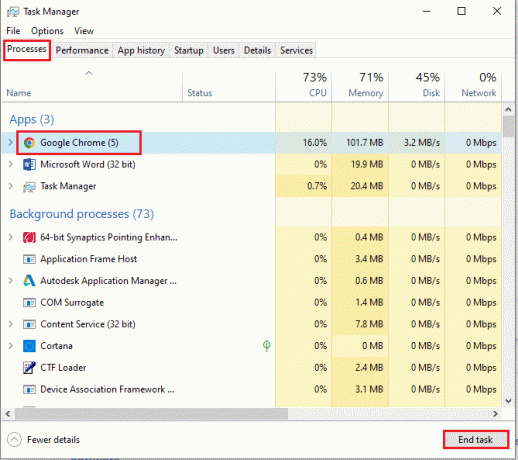
3. Busque Google Chrome en la barra de búsqueda y haga clic en el resultado de la aplicación para iniciar la Google Chrome aplicación y luego abra la netflix página.

Lea también:Cómo cambiar la calidad de video de Netflix en tu computadora
Método 2: deshabilite las extensiones de bloqueo de anuncios
Si está utilizando bloques de anuncios en Google Chrome, debe deshabilitarlos para corregir el problema de sincronización de audio y video de Netflix en Windows 10.
1. Lanzar el Google Chrome navegador de Búsqueda de ventanas.
2. Clickea en el tres verticales puntos en la esquina superior derecha de la página web, mueva el cursor sobre Más herramientasy seleccione la opción Extensiones en el menú adyacente.
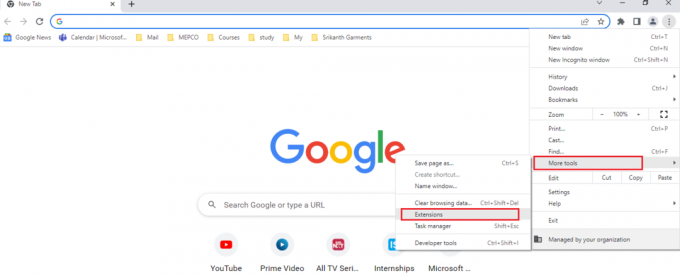
3. Sobre el Extensiones página, desactive los bloqueadores de anuncios para deshabilitar todas las extensiones de bloqueo de anuncios en la página.
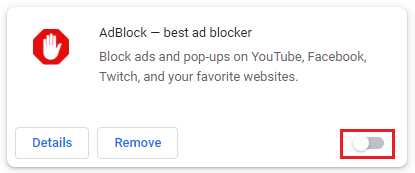
Método 3: deshabilite la extensión de fiesta de Netflix
Si está utilizando una extensión de terceros para usar Netflix Party en Google Chrome, debe deshabilitarla para corregir el problema de sincronización de audio y video de Netflix en Windows 10.
1. Abre el Google Chrome navegador.
2. Clickea en el tres verticales puntos en la esquina superior derecha de la página web, mueva el cursor sobre Más herramientasy seleccione la opción Extensiones en el menú adyacente.
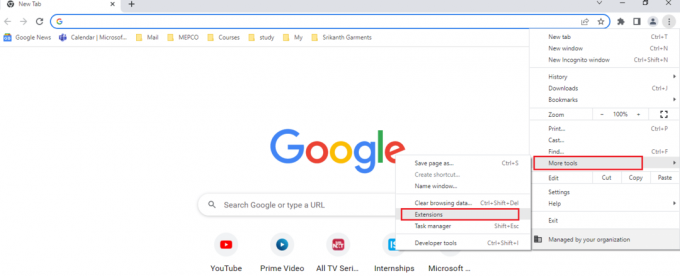
3. En la página Extensiones, cambie apagado la Netflix Party ahora es Teleparty extensión para deshabilitarla en la página.
Método 4: Borrar caché del navegador
Los archivos de caché lo ayudan a cargar más rápido los sitios visitados con frecuencia; sin embargo, pueden ralentizar la velocidad y es posible que se haya producido el problema de sincronización. Lea el artículo vinculado a borrar los archivos de caché en Google Chrome para solucionar el problema.
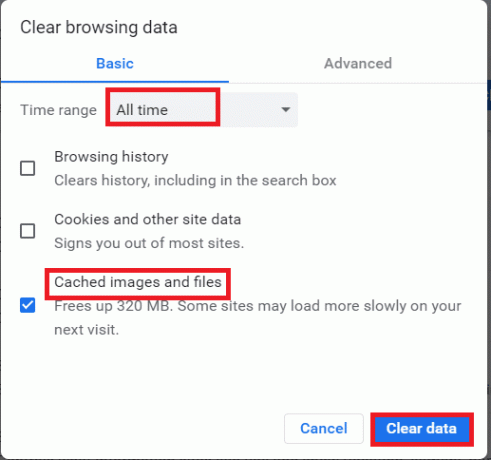
Lea también: Cómo compartir la pantalla de Netflix en Discord
Método 5: Actualizar Google Chrome
Si está utilizando una versión obsoleta de la aplicación Google Chrome, es posible que no pueda usar Netflix sin retrasos en el audio. Debe actualizar la aplicación Google Chrome para resolver el problema de sincronización de video de audio de Netflix en Windows 10.
1. Lanzar el Google Chrome navegador.
2. Clickea en el tres verticales puntos en la esquina superior derecha de Google Chrome y haga clic en la opción Ajustes en la lista mostrada.
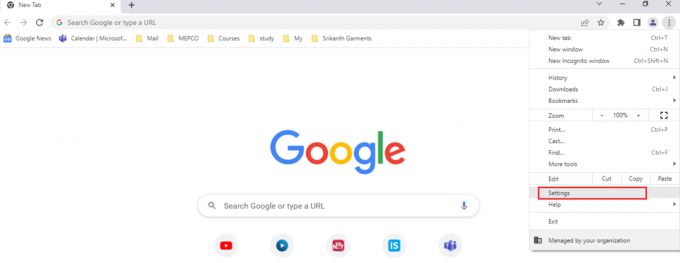
3. Clickea en el Acerca de cromo pestaña en el panel izquierdo de la ventana y puede ver el A hoy mensaje en la ventana.
Nota: Si hay una actualización disponible, el navegador se actualizará automáticamente y le pedirá que lo reinicie después de la actualización.
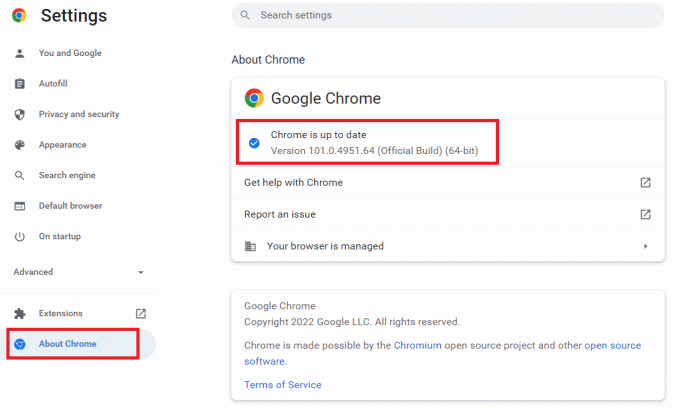
Método 6: deshabilite la aceleración de hardware (si corresponde)
La función de aceleración de hardware asigna representación visual y de texto a la GPU; puede intentar deshabilitar la función en Google Chrome para solucionar el problema.
1. Abierto Google Chrome navegador web.
2. Clickea en el tres verticales puntos en la esquina superior derecha de Google Chrome y haga clic en la opción Ajustes en la lista mostrada.
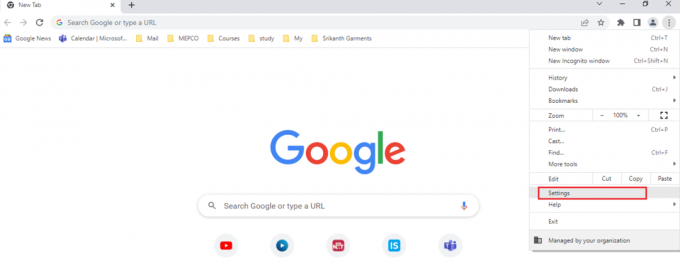
3. Ampliar la Avanzado menú y haga clic en el Sistema pestaña en el panel izquierdo de la ventana; y desactivar el Usar aceleración de hardware cuando este disponible ajuste, luego haga clic en el Relanzar botón para finalizar el proceso.
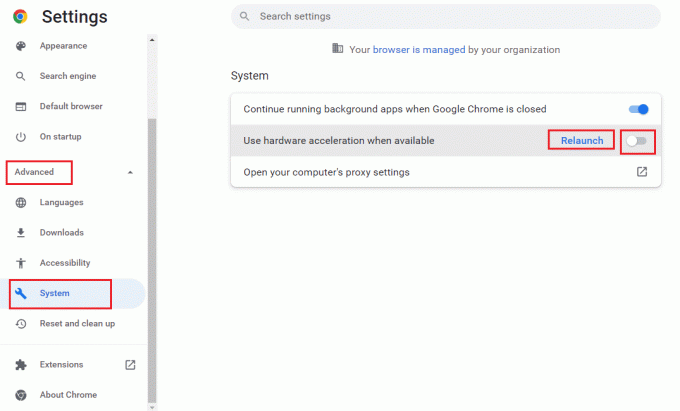
Lea también:Cómo ver bromistas poco prácticos en Netflix
Método 7: Póngase en contacto con el Centro de ayuda de Netflix
Si puede ver cualquier otra película sin un problema de sincronización, entonces el problema podría estar relacionado con la película en particular que está viendo. Intente informar la película o el programa de televisión en particular con el problema de sincronización a Netflix siguiendo los pasos a continuación.
1. Lanzar el Google Chrome navegador.
2. Abierto netflix, clickea en el Perfily seleccione Centro de ayuda.
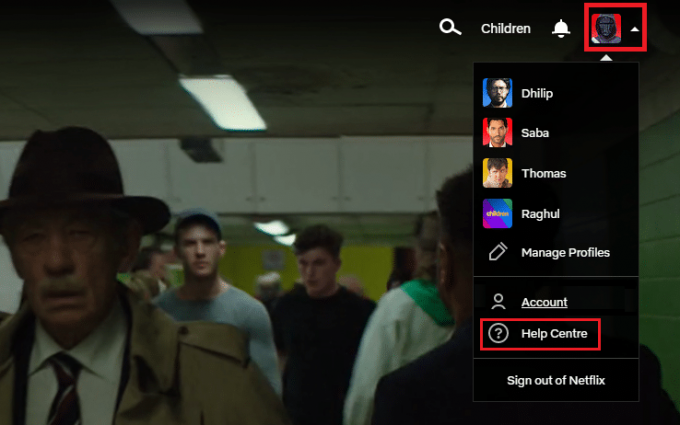
3. Puede buscar su problema en el Centro de ayuda de Netflix página.

Recomendado:
- Arreglar la actualización de Windows Take Forever en Windows 10
- Arreglar el audio de Netflix fuera de sincronización en la TV
- Arreglar el audio y la imagen de Netflix fuera de sincronización en Android
- Arreglar la imagen de YouTube en la imagen no funciona
El artículo ha explicado cómo solucionar El video de audio de Netflix no está sincronizado en una PC con Windows 10. Si ha encontrado útil este artículo, deje sus sugerencias y comentarios en la sección de comentarios a continuación.



